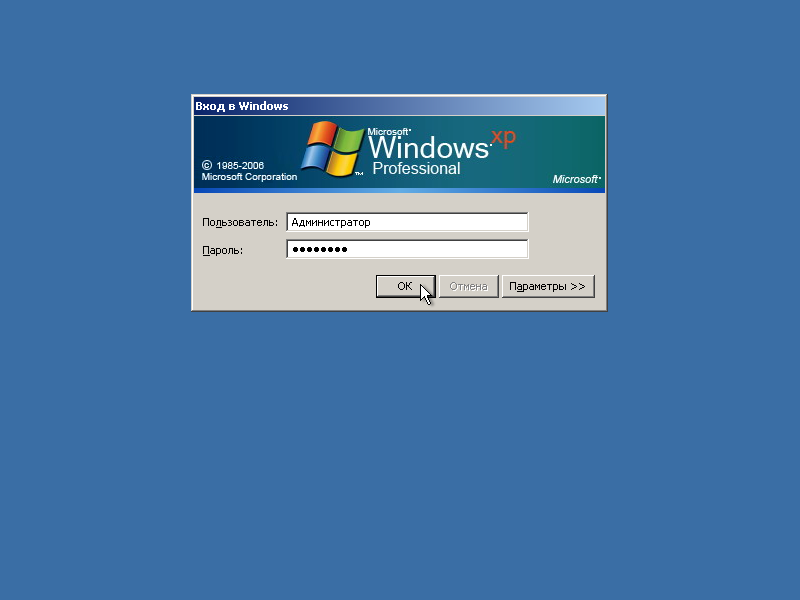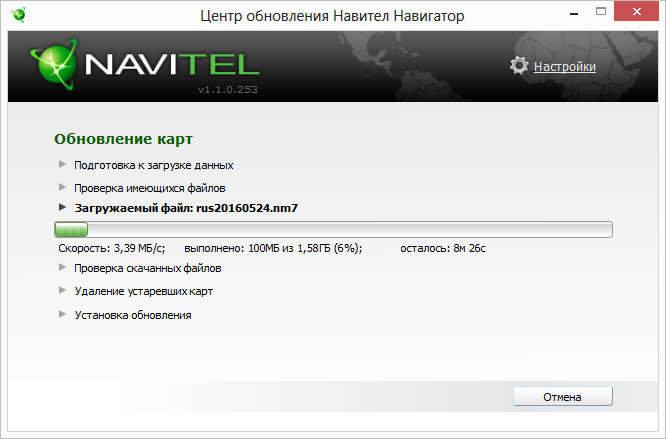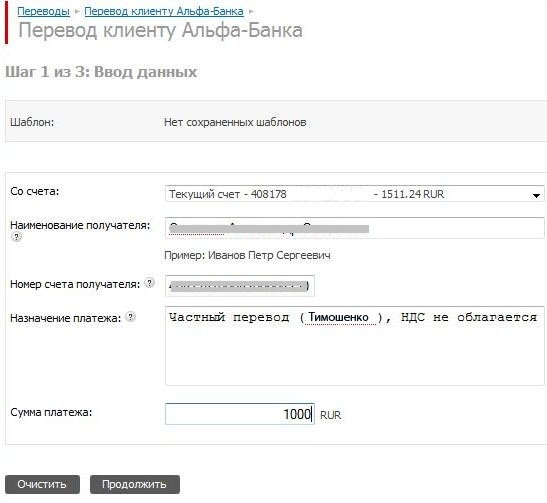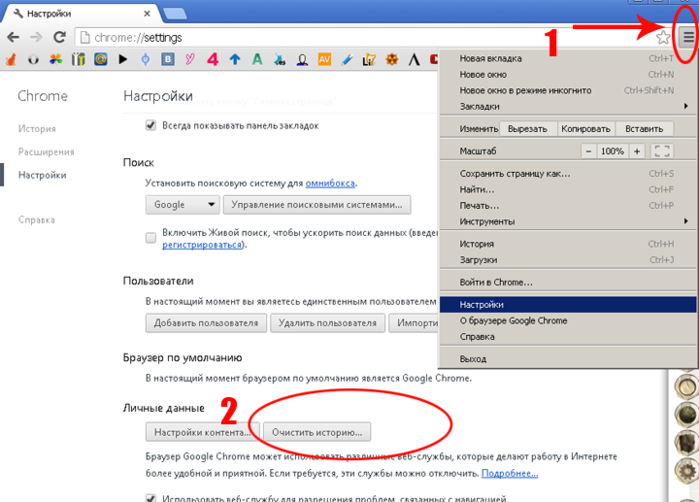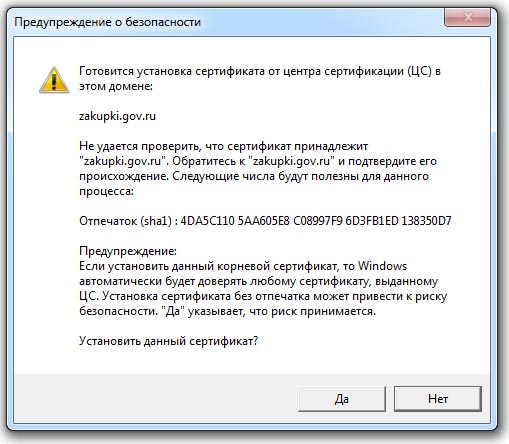Как перекачать контакты с андроида на айфон
Как перенести контакты и данные с Android на iPhone
Все пользователи Android так или иначе думали о переходе на iPhone, а может вы уже прикупили новенький гаджет и не хотели бы терять свою музыку, фотографии, видео, контакты, данные календаря и так далее? Убедитесь в том, что перенести все это без потери – очень просто, ну а мы поможет вам с этим в простой инструкции.
За профессиональной помощью в устранении каких-либо системных проблем в работе iPhone - вы можете обратиться в сервисный центр iLab.
Как перейти с Android на iPhone?
Спешим вас обрадовать, вы не единственный и не первый, кто свершает такой переход. Более того из-за того, что такие «миграции» свершаются очень часто Apple выпустила приложение для Android, которое отлично поможет вам в этом.
1. С помощью приложения Move to iOS для AndroidЕсли вы скачаете в своем Play Market небольшое (всего 1,7 Мб) Android-приложение Apple Move to iOS, то вам будет гораздо проще перенести все свои данные.
Для этого вам нужно:
- Открыть Play Market
- Найти в поиске Move to iOS
- Загрузить приложение
- Открыть его
- Принять соглашение о конфиденциальности
- Зайти в настройки iPhone
- Выбрать раздел «Перенести данные из Android»
- Ввести в приложении нужный код, который появится у вас на iPhone
- Выбрать нужный раздел, который вы хотите перенести в свой телефон
- Немного подождать
Учтите то, что для соединения нужно включить Wi-Fi на двоих устройствах.
Это приложение передает не только фото, контакты и файлы, но и может устанавливать аналогичные приложения, которые были на Android на ваш новый iPhone, если они (конечно же) есть в App Store.
Интересно, что как только вы завершите перенос, то приложение на Android предложит утилизировать переданные данные с Android. Наверное, это для того, чтоб вы не захотели вернуться.
2. Перенос контактов с Android на iPhoneЕсли вас не интересует передача всех файлов с Android на iOS или же у вас что-то не получилось с первым способом, то вы можете воспользоваться следущим способом, который мы опишем ниже.
С помощью учетной записи Google
Этот способ подойдет вам, если вы в своем Android использовали учетную запись Google (в почте Gmail, сервисе Google Play или еще где-то). Если вы синхронизировались с учетной записью Google, то ваши контакты могут перенестись, как только вы войдете под своим ником в Google на iPhone.
Чтобы провернуть этот способ нужно:
- Зайти в настройки на своем Android
- Найти вкладку «Синхронизация данных» или «Аккаунты»
- Включить синхронизацию с Google
- Взять свой iPhone
- Войти в настройки устройства
- Выбрать «Почта» (или «Календарь», «Контакты»)
- Выберите «Учетные записи» потом «Gmail»
- Выберите «Учетная запись»
- Заполните данные учетной записи, заметьте поля синхронизации
Для этой операции также нужно соединение с сетью, так что обзаведитесь хорошим Wi-Fi.
*Как завести учетную запись Google на Android
Если вы не обзавелись учетной записью от Google, то вы можете сделать это на своем Android за считанные минуты.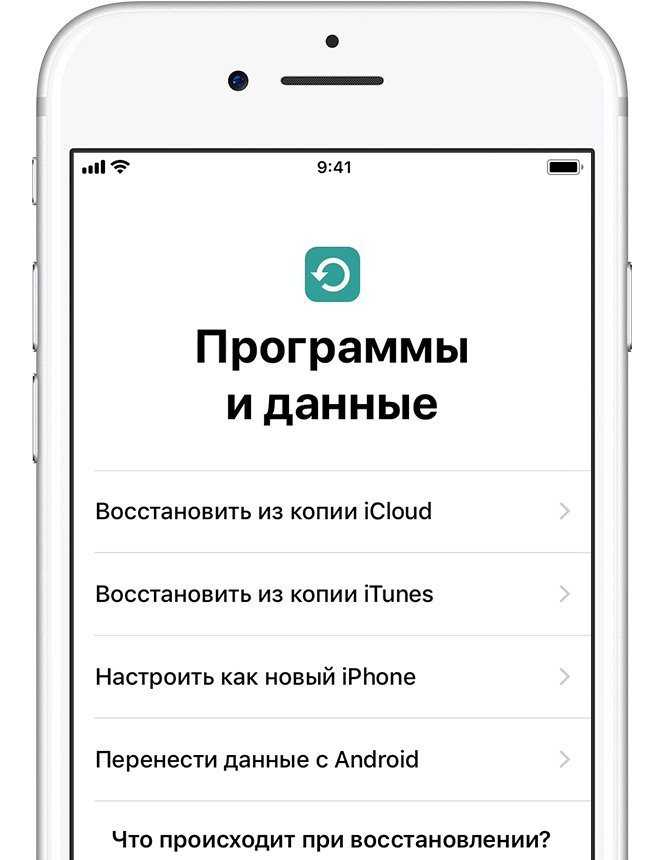
Для этого вам нужно:
- Открыть приложение Настройки на вашем Android
- Найти вкладку «Учетные записи»
- Нажать «Добавить учетную запись»
- Выбрать «Учетная запись Google»
- Ввести данные, которые запросит программа (придумать почту и пароль)
- Подтвердить телефон
- Включить синхронизацию
Этот способ работает только в том случае, если ваш телефон Android использует тот же размер SIM-карты, что и ваш iPhone.
Просто вставьте SIM-карту и продолжайте пользоваться тем же номером. Но учтите то, что в большинстве старых Android использовался другой размер карты, поэтому вам может понадобиться помощь сервисного центра, чтобы «подогнать» ее под нужный размер.
4. Перемещаем приложения с Android на iPhoneЗдесь мы вас расстроим: если вы уже оплатили какое-то приложение в Google Play, то вам, вероятнее всего, придется платить за него снова в магазине приложений для Apple.
Но из приятных новостей мы поспешим вам сообщить то, что большинство Android-приложений, будут доступными для вас и на iOS, так что если в приложении есть возможность зарегестрироваться с помощью почты, логина или пароля, то вы с легкостью сможете восстановить свою подписку на него на вашем новеньком iPhone.
Для проверки, есть ли аналог вашему Android-приложению в App Store:
- Откройте App Store
- Введите в строке «поиск» название нужного приложения
- Скачайте, если такие имеются.
5. Приложение для передачи данных
Если вы очень дорожите своими фото и видео, то не мудрено, что вы захотите перенести свои данные на новый смартфон. И сделать это можно с помощью двух способов, о которых речь пойдет ниже.
Приложений для транспортировки в самом деле не мало, вы можете найти их в Apple App Store, но учтите то, что вам также нужно найти такое же на своем Android в магазине Google Play.
Среди проверенных нами лично мы можем посоветовать:
Copy My Data доступно для iOS и для Android
PhotoSync доступно для iOS и для Android.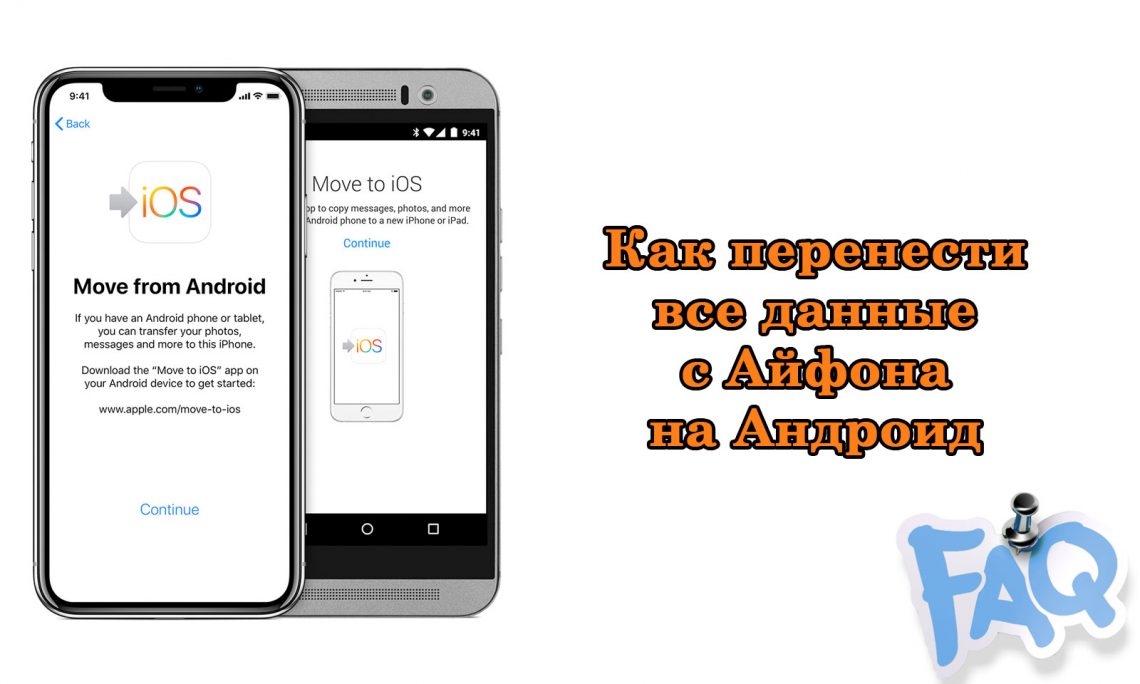
Чтобы переместить фото и видео с помощью приложения:
- Скачайте указанное приложение на оба телефона: Android и iOS
- Запустите программу
- Пройдите регистрацию или установите связь между Android и iOS
- Выберите нужные файлы
- Передайте их с помощью встроенного механизма
Еще один удобный способ перемещения фото, видео или музыки с Android на iPhone - использовать компьютер с учетной записью iTunes.
Все что вам нужно:
- Подключите Android к компьютеру или ноутбуку с помощью кабеля
- Выберите фотографии, видео или музыку, которую вы хотите переместить, и перетащите их в папку на вашем компьютере. Для того, чтобы было проще можете создать специальную папку с выбранными файлами на рабочем столе.
- Теперь подключите ваш iPhone к вашему компьютеру или ноутбуку, также с помощью кабеля
- Откройте iTunes на iPhone
- Нажмите «Фотографии» (в зависимости от того, что вы перемещаете)
- Установите флажок «Синхронизировать фотографии из» и выберите папку, в которую вы сохранили фотографии
- Нажмите «Применить»
Скачать iTunes можно на Windows, Mac, iOS можно по этой ссылке.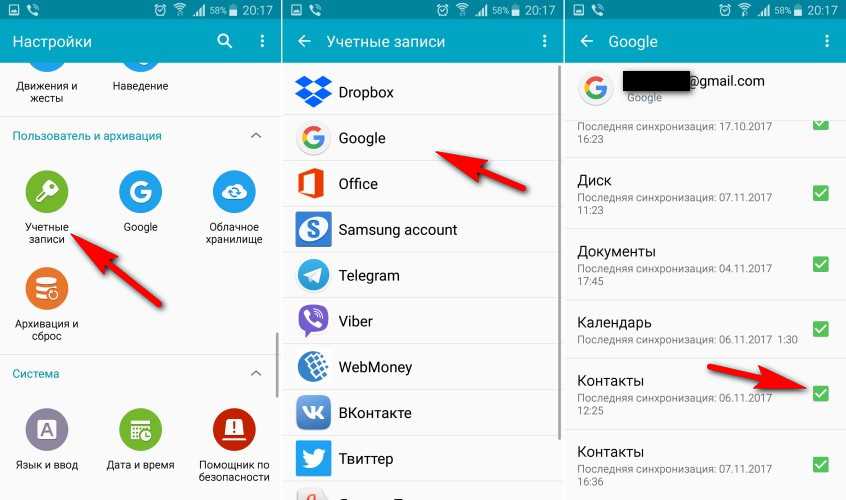
Если вы ранее пользовались учетной записью Google Photo для доступа к своим Android-фотографиям и видео, то они сохранятся на iOS. И даже если ранее вы и не слышали о Google Photo, то вы сможете легко создать резервную копию своих медиа данных и пользоваться ими на iOS.
Для этого вам понадобиться быстрый интернет и немного времени.
Для этого проделайте следующие шаги:
- Загрузите приложение Google Photo на свой Android
- Войдите в Google Photo и введите пароль от аккаунта Google
- Создайте резервную копию галереи в настройках приложения
- Загрузите Google Photo на iOS
- Войдите в свою учетную запись Google с помощью Google Photo
С помощью этого сервиса вы сможете получить доступ к любым своим фотографиям и видео из всех источников, на которых есть Google Photo и введен ваш пароль, если у вас есть подключение к Интернету. Также вы можете соединять аккаунты для общего пользования: с друзьями или близкими.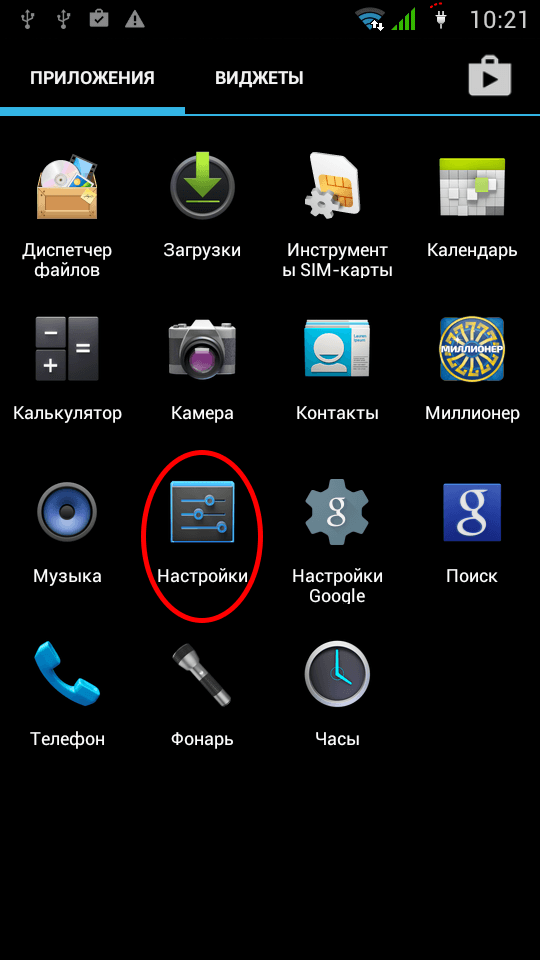
Также вы можете сохранять фото и видео, нажав на него.
Ссылка для скачивания Google Photo на Windows, Android и iOS
8. Переносим музыку с Android на iPhoneЧтобы сделать это вам нужно придерживаться того же принципа, что и с перемещением фотографий или видео с Android на iPhone:
- Подсоедините ваш Android к компьютеру или ноутбуку с помощью кабеля
- Загрузите музыкальные файлы с вашего Android на рабочий стол или любую выбранную вами папку на рабочем столе (так, чтобы вы могли их найти)
- Синхронизируйте эти музыкальные файлы с iTunes или переместите их на ваш новый iPhone с помощью кабеля.
Вот и все, вы во всеоружии и можете приступать к использованию своего iPhone, потому что теперь на нем ваша любимая музыка, нужные контакты и такие нужные для ностальгии фотографии.
Как перенести контакты с андроид на айфон: пошаговая инструкция по переносу
Наверх
15. 05.2020
05.2020
Автор: Ольга Дмитриева
1 звезда2 звезды3 звезды4 звезды5 звезд
Как перенести контакты с Android на iPhone: 5 способов
3
5
1
25
1
Рассказываем, как скинуть контакты с андроида на айфон: сразу все или только избранные.
1 Как скинуть контакты с Android на iPhone с помощью сим-карты
Пожалуй, самый простой способ переноса контактов с андроида на айфон — сохранение номеров на сим-карте и ее подключение в новом смартфоне. Однако здесь важно учитывать, что симка может хранить максимум 255 контактов, и если вам требуется перенести больше информации, используйте другие способы.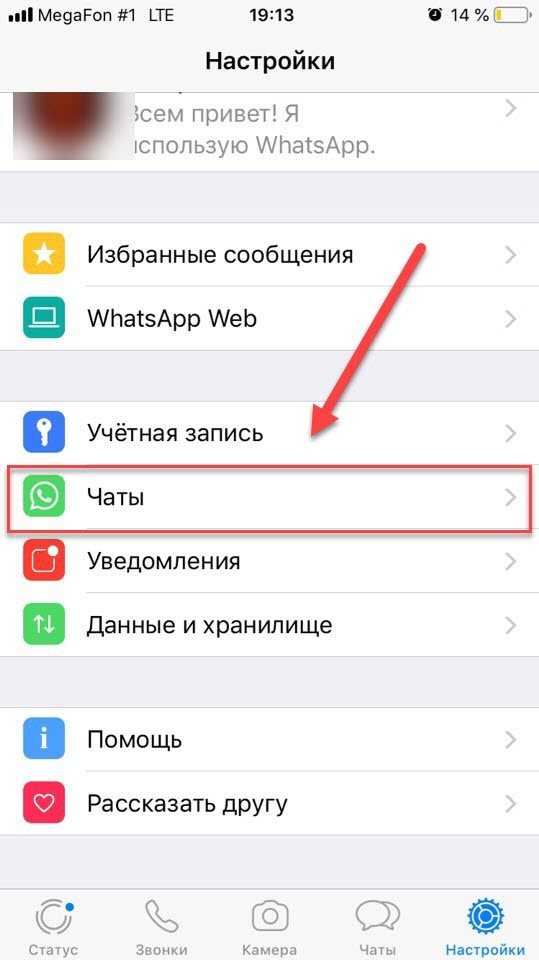
Как это работает:
Для начала убедитесь, что ваши контакты сохранены на SIM. Для этого откройте приложение «Контакты» на андроид-смартфоне и зайдите в его настройки.
Выберите пункт «Импорт/Экспорт контактов» — «Экспорт на накопитель: SIM«. Далее вам предложат выбрать, откуда вы хотите копировать контакты: из телефонной книги, Google, WhatsApp или других мессенджеров. Отметьте галочками необходимые контакты и подтвердите свой выбор.
Если на SIM есть записи, для их переноса на айфон будет достаточно поставить карточку в новый смартфон. Для загрузки контактов в учетную запись iCoud или Gmail можно зайти в настройки и выбрать пункт «Контакты» — «Импортировать контакты SIM».
Для одного контакта на сим-карте будут сохранены только одно имя и один номер. Контакты с дополнительной информацией сохраняются как разные записи. Проще говоря: если для одного человека у вас записано три разных номера, то на симке они сохраняться как три разных контакта.

2 Как скинуть контакты с андроида на айфон через стороннее ПО
Есть несколько программ, которые позволяют перенести контакты просто и быстро. Одна из них — iCareFone от Tenorhare. Для импорта вам нужно будет создать vCard или CSV-файл на смартфоне с Android. Самый просто вариант сделать это — зайти в контакты Google на ПК и нажать на строку в меню «Импортировать».
Затем нужно скачать установочный файл iCareFone, установить программу на компьютер и подключить iPhone кабелем. В интерфейса программы есть раздел «Контакты» — выберите его и нажмите «Импорт».
В открывшемся окне найдите тот vCard или CSV-файл, который вы сохранили из Google. Контакты автоматически распакуются в ваш iPhone. Программа может помочь и тем, кто, наоборот, переезжает с iPhone на Android. В этом случае вам нужно будет создать vCard или CSV-файл («Контакты» — «Экспорт»), а потом установить его через Google.
Если что-то не получается, посмотрите видеоролик с инструкцией.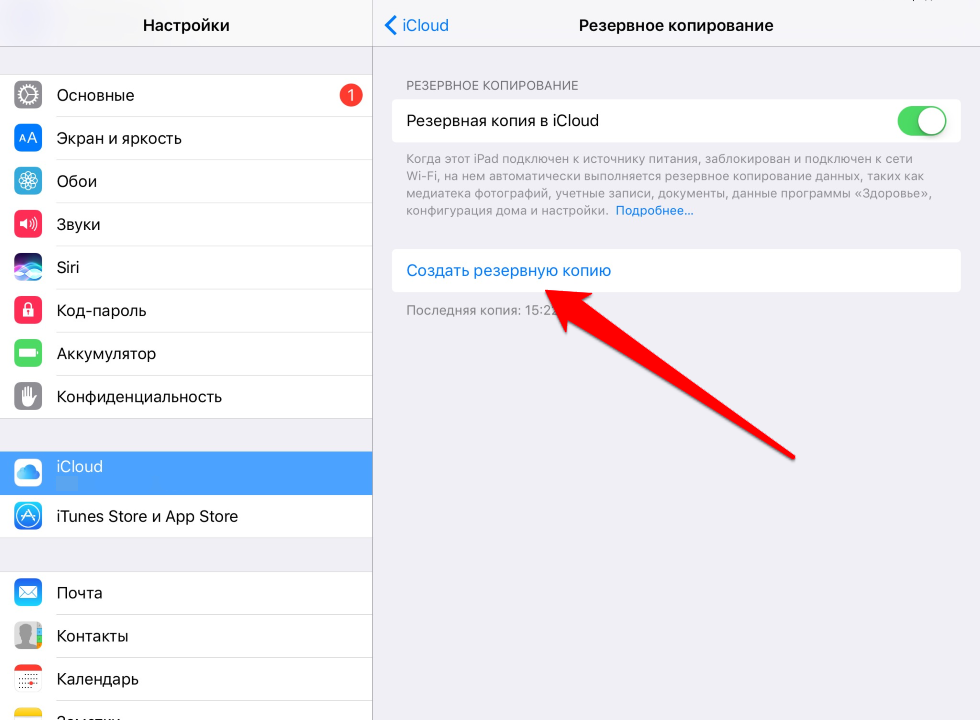
3 Как передать контакты с андроида на айфон одним файлом
Еще один простой способ, который подойдет даже для большого количества контактов. Их можно передавать как обычные файлы, объединив в один архив.
- Для этого снова зайдите в приложение «Контакты» на своем Android-смартфоне, откройте настройки и выберите «Импорт/Экспорт контактов» — «Отправка контактов».
- Откроется ваша телефонная книга, где можно выбрать номера людей, которые вы хотите скинуть с андроида на айфон.
- Далее нажмите «Отправить» и выберите способ передачи файла с номерами. Вы можете использовать почту, мессенджер, облако или Bluetooth.
- Чтобы контакты появились на айфоне, необходимо будет скачать и загрузить отправленный файл.
4 Как пересылать контакты по одному
Может быть так, что вам надо перенести только один контакт — например, чтобы поделиться с кем-то своим номером телефона.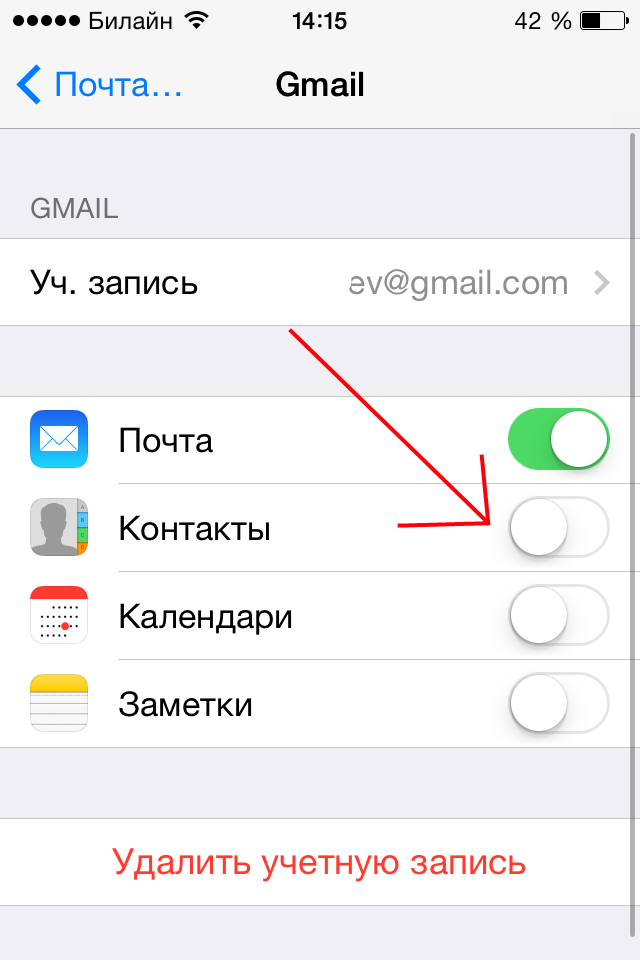
- Откройте список контактов на Android-смартфоне.
- Выберите необходимый номер: для этого удерживайте имя контакта, пока не появится выпадающее меню для отправки или удаления.
- Тапните по «Отправить» и выберите формат для передачи информации: это может быть текст, QR-код или файл vCard.
- Далее все как и в предыдущем пункте — ищите в списке удобный способ отправки (Диск, Bluetooth, мессенджер) и перебрасываете контакт.
5 Как синхронизировать контакты с помощью Google
Недавно мы рассказывали, как объединить календари на компьютере и смартфоне с помощью аккаунта Google. Тот же прием можно использовать для синхронизации контактов и переноса их на новое устройство — даже если речь идет о переносе данных с Android на iOS.
-
Эксплуатация
Как синхронизировать календари на компьютере и смартфоне
- Откройте настройки на смартфоне на андроид и выберите раздел «Пользователи и аккаунты» (или просто «Аккаунты», зависит от версии системы).

- Найдите в списке Google и выберите необходимый аккаунт, если у вас их несколько.
- Напротив пункта «Контакты» перетащите ползунок в активное положение.
- Откройте настройки на своем айфоне и выберите раздел «Пароли и Учетные записи». Добавьте аккаунт Google, зайдите в его параметры и активируйте ползунок «Контакты». Кстати, это работает не только на iPhone, но и на iPad.
Читайте также:
- Телефон на раздаче или 4G модем: чей интернет быстрее?=«content_internal_link»>
- Как распознать проплаченные отзывы в интернет-магазинах=«content_internal_link»>
Автор
Ольга Дмитриева
Редактор направлений «Мобильные устройства» и «Техника для дома»
Была ли статья интересна?
Поделиться ссылкой
Нажимая на кнопку «Подписаться»,
Вы даете согласие на обработку персональных данных
Рекомендуем
Обзор планшета HONOR Pad 8: большой экран и 8 динамиков
Обзор умных колонок SberBoom и SberBoom Mini
Топ-5 игр из AppGallery в 2022 году
Макросы для клавиатуры и мыши: что это и как их создать
Как поставить живые обои на ПК?
Как восстановить отформатированный жесткий диск?
Пароочиститель: что именно можно очистить с его помощью
Как оплатить Яндекс баллами товары и услуги
Как увеличить шрифт на телефоне Android или iPhone?
Реклама на CHIP Контакты
Как перенести контакты с Android на iPhone 4 способами
- Вы можете перенести контакты с телефона Android на iPhone несколькими способами, все из которых бесплатны.
- Чтобы перенести контакты с Android на новый iPhone, вы можете использовать приложение «Переместить на iOS».
- Вы также можете использовать свою учетную запись Google, отправить себе файл VCF или сохранить контакты на SIM-карте.
Переход с телефона Android на iPhone может оказаться сложной задачей — в отличие от обновления с одного устройства Android на другое (или с iPhone на другой iPhone) не существует единого, бесшовного процесса переноса одним щелчком мыши.
Но это тоже не особо сложно. Существует несколько способов переноса контактов с устройства Android на iPhone, в зависимости от того, хотите ли вы настроить новый iPhone или перенести всего несколько контактов на существующий iPhone.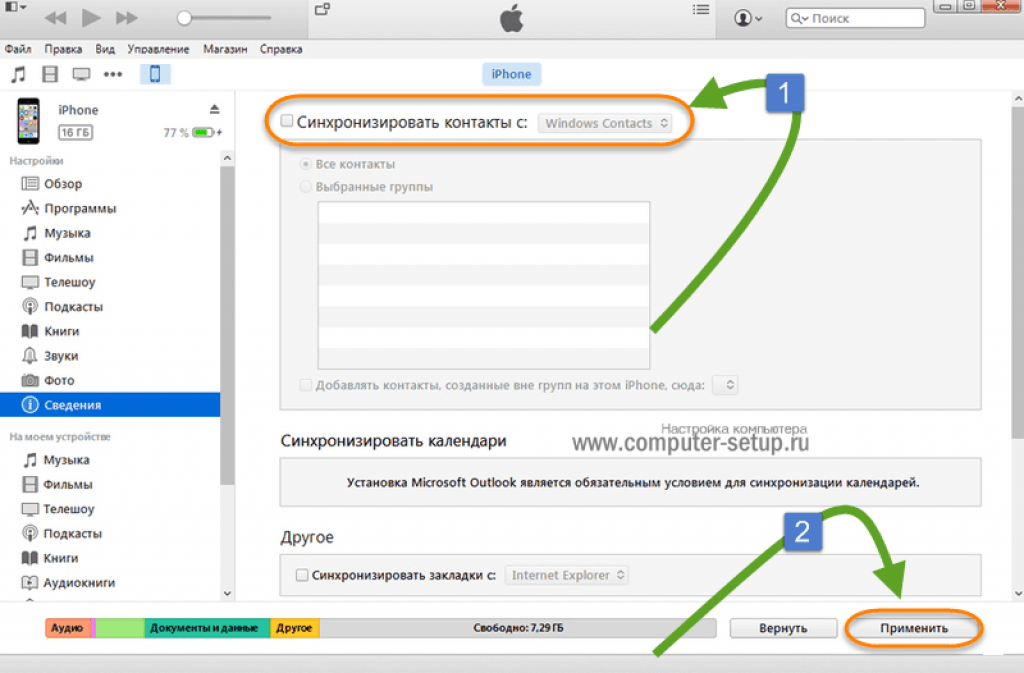
Вот четыре способа перенести контакты с телефона Android на iPhone.
Как перенести контакты с Android на iPhone с помощью приложения «Переместить на iOS»
Компания Apple создала приложение «Переместить на iOS», которое поможет вам перенести данные телефона с Android на новый iPhone. В процессе будут скопированы все ваши данные, включая контакты, календари, фотографии и учетные записи электронной почты.
1. Установите приложение Move to iOS на Android-устройство.
2. Следуйте процессу установки на новом iPhone, пока не появится экран Приложения и данные .
3. Выберите Переместить данные с Android .
Процесс настройки iPhone позволяет перенести данные с Android. Дэйв Джонсон/Инсайдер 4.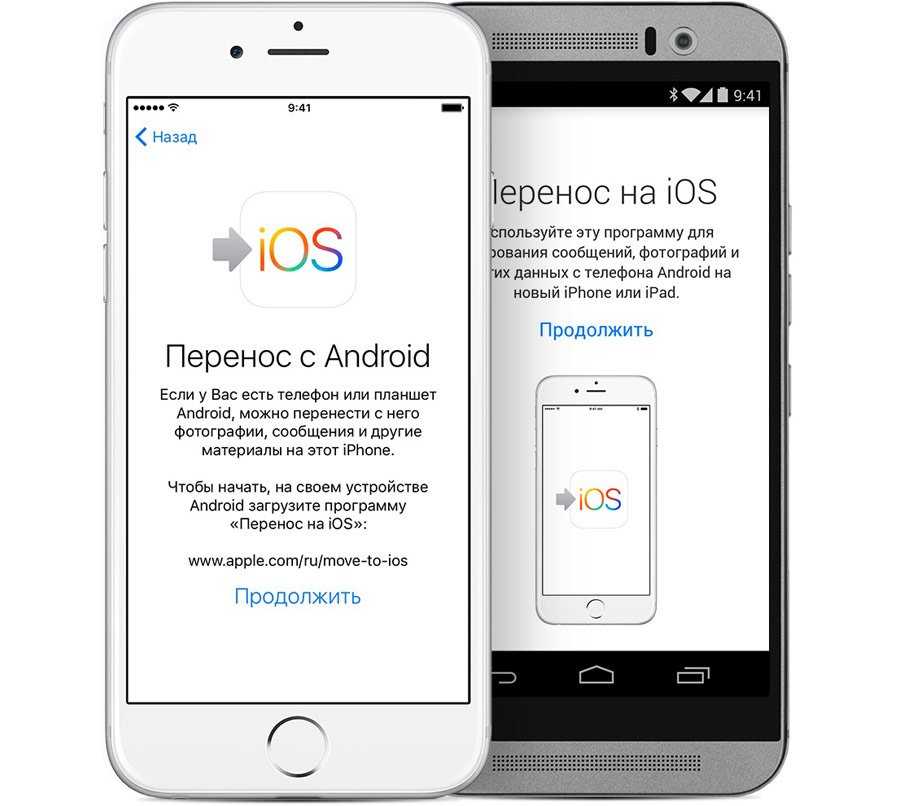 Откройте приложение Move to iOS на Android.
Откройте приложение Move to iOS на Android.
5. Нажмите Продолжить на обоих устройствах и примите условия в разделе «Перенос на iOS», затем нажмите Далее .
6. В приложении «Перенос на iOS» введите код, отображаемый на iPhone.
Ваш iPhone предоставит вам код для ввода в приложении «Перенос на iOS» на вашем Android. Дэйв Джонсон/Инсайдер7. Следуйте инструкциям для завершения передачи.
Как перенести контакты с Android на iPhone путем синхронизации учетной записи Google
Это отличный вариант, если вы храните свои контакты Android в учетной записи Google. Он работает как с новым iPhone, так и с уже настроенным. Все, что вам нужно сделать, это добавить информацию об учетной записи Google вашего Android на iPhone.
Он работает как с новым iPhone, так и с уже настроенным. Все, что вам нужно сделать, это добавить информацию об учетной записи Google вашего Android на iPhone.
1. На iPhone откройте Настройки приложение.
2. Нажмите Почта , а затем Аккаунты
Добавьте учетную запись Google, которую вы использовали на своем устройстве Android, чтобы перенести контакты на новый телефон. Кайл Уилсон/Инсайдер3. Нажмите Добавить учетную запись , а затем нажмите Google .
4. Следуйте инструкциям, чтобы добавить свою учетную запись Google на iPhone. Он автоматически синхронизирует всю вашу информацию Google, включая контакты.
Следуйте инструкциям, чтобы добавить свою учетную запись Google на iPhone. Он автоматически синхронизирует всю вашу информацию Google, включая контакты.
Как перенести контакты с Android на iPhone с помощью файла VCF
Это отличный вариант, если некоторые из ваших контактов не находятся в учетной записи Google, поэтому вы не можете просто синхронизировать учетные записи, или если вы просто хотите перенести только несколько контактов.
1. На телефоне Android откройте приложение Контакты .
2. Коснитесь трех точек в правом верхнем углу экрана, чтобы открыть меню, а затем коснитесь Поделиться .
Чтобы открыть меню «Поделиться», коснитесь трех точек в правой части экрана «Контакты». Дэйв Джонсон/Инсайдер 3.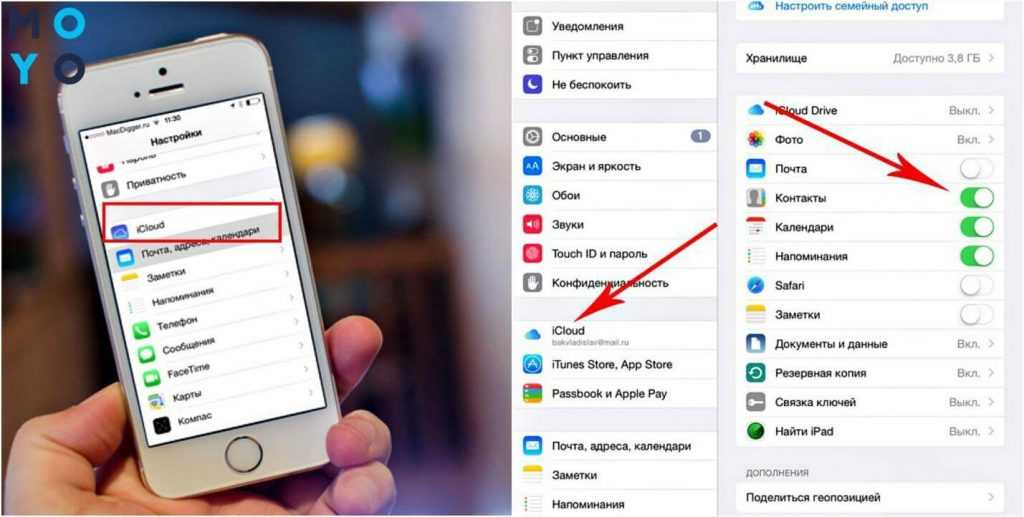 Выберите контакты, которые хотите передать.
Выберите контакты, которые хотите передать.
Подсказка: Вы можете нажать Все или выбрать контакты по одному.
4. Когда закончите, нажмите Поделиться .
Выберите, какие контакты вы хотите отправить на свой iPhone, а затем нажмите «Поделиться». Дэйв Джонсон/Инсайдер5. Если вы выбрали только один контакт, вам нужно будет выбрать файл VCF . Если вы выбрали несколько контактов, VCF — ваш единственный выбор.
6. Выберите, как вы хотите получить файл VCF на свой iPhone и отправить файл.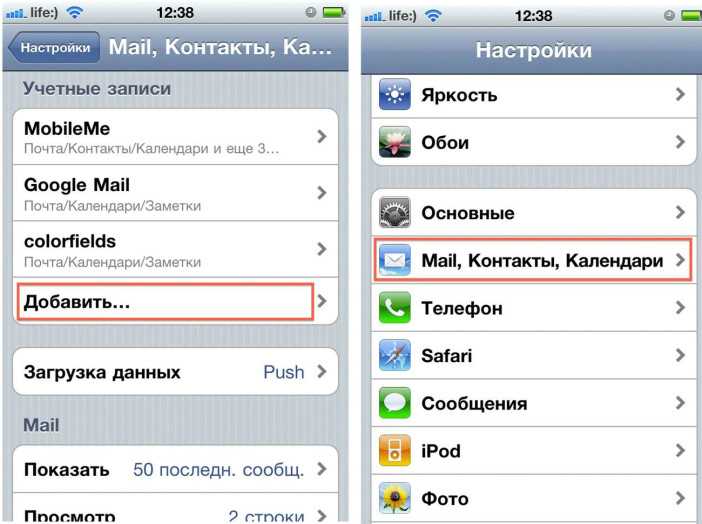
Быстрый совет: Самый простой вариант отправки файла — электронная почта или текстовое сообщение.
7. На iPhone откройте файл VCF и выберите добавление контактов на iPhone.
Как перенести контакты с Android на iPhone с помощью SIM-карты
Вы также можете использовать SIM-карту Android в качестве устройства для передачи контактов. Однако это, пожалуй, наименее удобное решение, потому что оно требует физического обмена SIM-картами между телефонами.
1. На телефоне Android откройте приложение Контакты .
2. Коснитесь трех горизонтальных линий (также называемых гамбургер-меню).
3. Нажмите Управление контактами .
Вы можете управлять своими контактами, нажав на три горизонтальные линии в левой части экрана.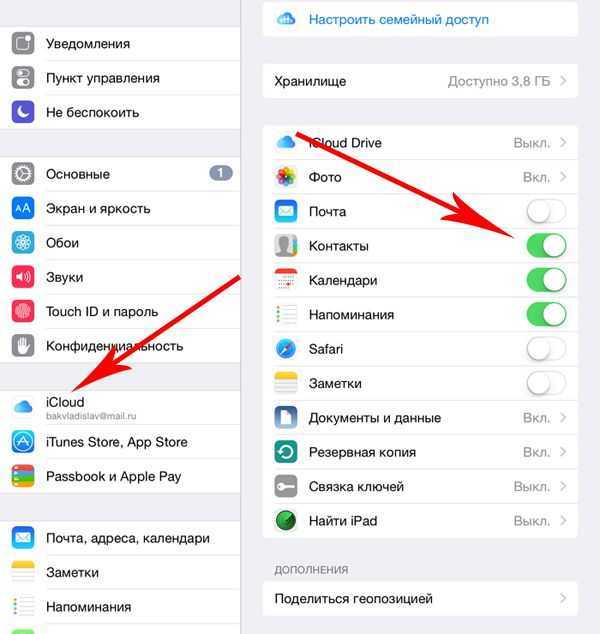 Дэйв Джонсон/Business Insider
Дэйв Джонсон/Business Insider 4. На странице «Управление контактами» нажмите Импорт/экспорт контактов .
5. Нажмите Экспорт .
6. Выберите, куда будут экспортироваться контакты — нажмите SIM-карта .
Выберите экспорт контактов на SIM-карту. Дэйв Джонсон/Business Insider 7.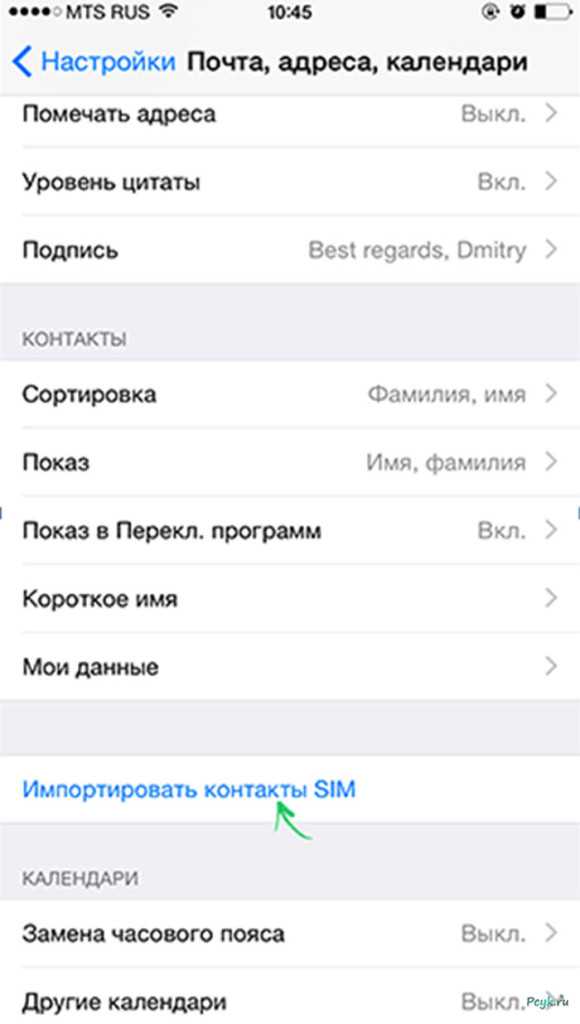 Выберите, какие контакты вы хотите экспортировать. Коснитесь Все или коснитесь контактов по одному, а затем коснитесь Готово .
Выберите, какие контакты вы хотите экспортировать. Коснитесь Все или коснитесь контактов по одному, а затем коснитесь Готово .
8. Нажмите Экспорт . Возможно, вам потребуется подтвердить этот выбор.
9. Извлеките SIM-карту из телефона Android и вставьте ее в iPhone.
10. На iPhone откройте Настройки приложение.
11. Tap Контакты .
12. Коснитесь Импорт контактов с SIM-карты .
После того, как вы вставите SIM-карту в свой iPhone, вы можете импортировать контакт в iCloud или учетную запись Google. Дэйв Джонсон/Business Insider 13. Выберите учетную запись, в которой вы хотите сохранить контакты.
Выберите учетную запись, в которой вы хотите сохранить контакты.
Дэйв Джонсон
Внештатный писатель
Дэйв Джонсон — журналист, пишущий о потребительских технологиях и о том, как индустрия трансформирует спекулятивный мир научной фантастики в современную реальную жизнь. Дэйв вырос в Нью-Джерси, прежде чем поступить в ВВС, чтобы управлять спутниками, преподавать космические операции и планировать космические запуски. Затем он провел восемь лет в качестве руководителя отдела контента в группе Windows в Microsoft. Как фотограф Дэйв фотографировал волков в их естественной среде обитания; он также инструктор по подводному плаванию и соведущий нескольких подкастов. Дэйв является автором более двух десятков книг и участвовал во многих сайтах и публикациях, включая CNET, Forbes, PC World, How To Geek и Insider.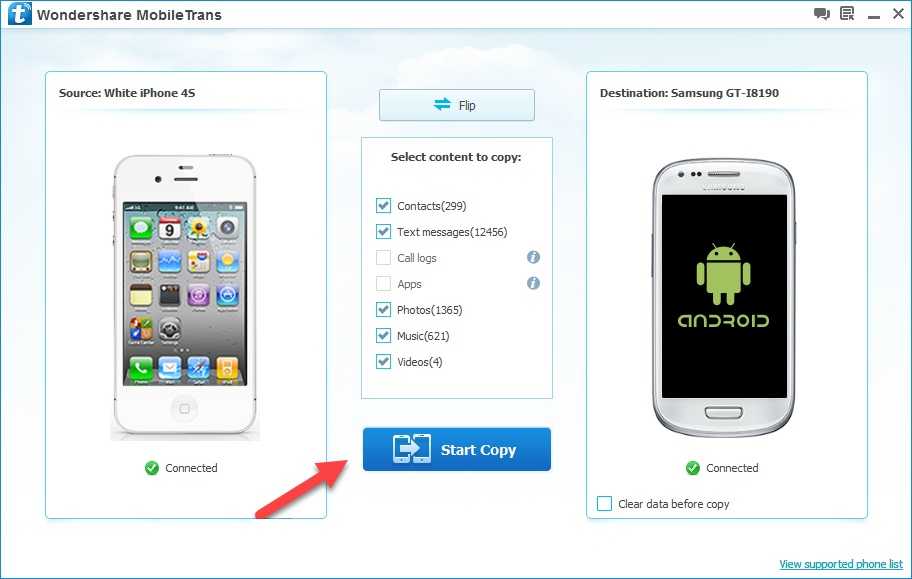
ПодробнееПодробнее
Как легко перенести контакты с Android на iPhone
Хотя Android по-прежнему лидирует, iOS является важной платформой, и в какой-то момент вы можете захотеть переключиться на iPhone. Мы не будем судить! В конце концов, есть вещи, которые iOS делает лучше, чем Android. Вероятно, вы захотите перенести все свои данные на новый телефон. Этот переход часто бывает бесшовным, в зависимости от задействованных устройств. В данном случае мы говорим о двух совершенно разных платформах, поэтому может потребоваться дополнительная работа. Вот лучшие способы перенести ваши контакты с Android на iOS!
См. также : Какой iPhone лучше для вас?
БЫСТРЫЙ ОТВЕТ
Перенесите контакты с Android на iPhone с помощью приложения Move to iOS. Загрузите его на свой телефон Android, запустите приложение и следуйте инструкциям, чтобы подготовить телефон. Во время настройки iPhone выберите Переместить данные с Android .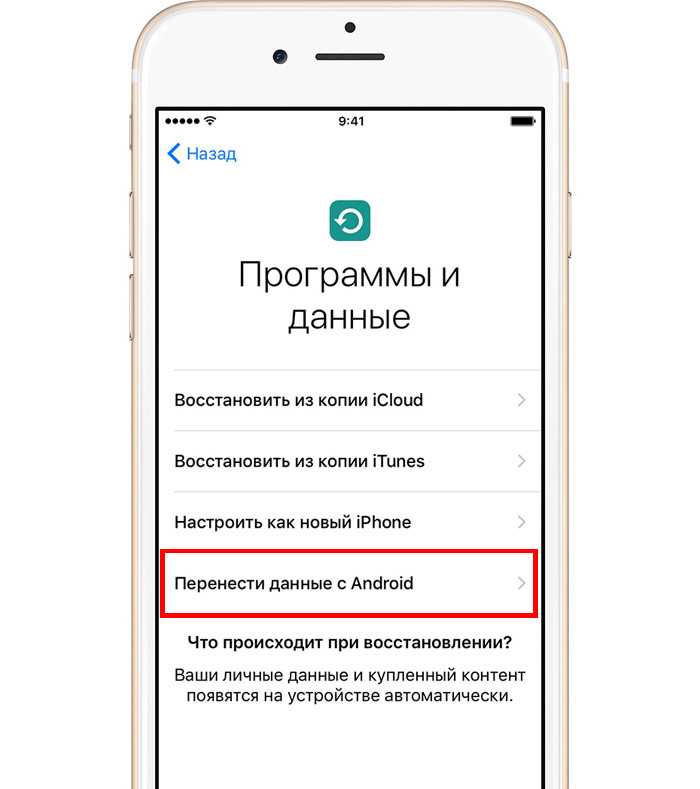 Вы получите код, который можно использовать для связи обоих устройств. Выберите, что вы хотите перенести, введите код и позвольте приложению делать свое дело.
Вы получите код, который можно использовать для связи обоих устройств. Выберите, что вы хотите перенести, введите код и позвольте приложению делать свое дело.
ПЕРЕХОД К КЛЮЧЕВЫМ РАЗДЕЛАМ
- Перейти к приложению iOS
- Синхронизация с Google
- VCF-файл
- SIM-карта
- Сторонние приложения
Примечание редактора: Мы составили эти инструкции, используя Google Pixel 7 Pro под управлением Android 13 и iPhone 12 Mini под управлением iOS 16.2. Помните, что некоторые из этих шагов могут отличаться в зависимости от вашего телефона и версии программного обеспечения.
Перейти к приложению iOS
Райан Хейнс / Android Authority
Знаете ли вы, что у Apple есть приложения для Android в магазине Google Play? Move to iOS — одно из немногих приложений Apple на витрине магазина Google.
Move to iOS призван помочь пользователям Android… ну, перейти на iOS.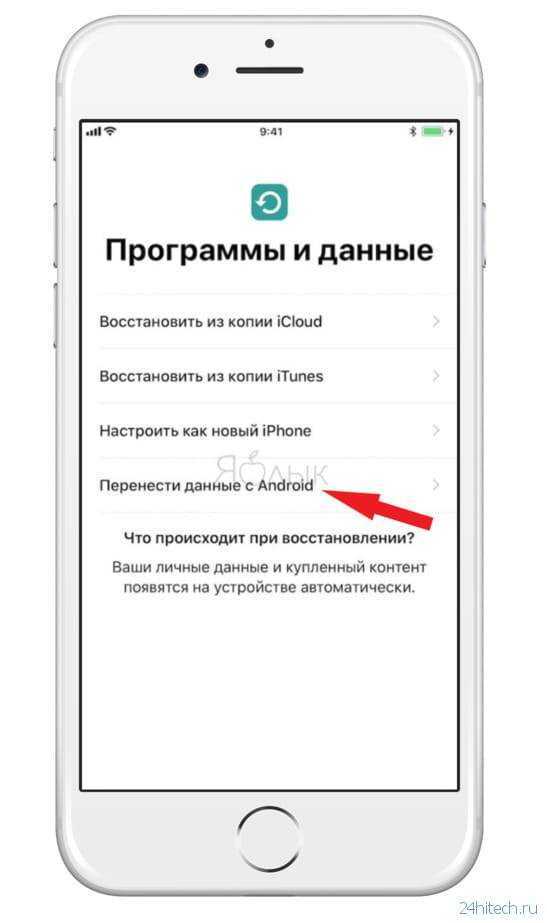 Несмотря на плохие отзывы, приложение делает то, для чего оно рекламируется, и делает это хорошо. Apple любит делать работу простой и легкой, и это именно то, что делает это приложение для передачи данных.
Несмотря на плохие отзывы, приложение делает то, для чего оно рекламируется, и делает это хорошо. Apple любит делать работу простой и легкой, и это именно то, что делает это приложение для передачи данных.
Ваш пробег и опыт могут различаться, но вы можете легко переносить контакты, сообщения, фотографии, видео, закладки, учетные записи электронной почты и календари прямо на любое устройство iOS, когда оно работает.
Как использовать Move to iOS для переноса контактов на Android:
- Загрузите и установите приложение Move to iOS на свое устройство Android.
- Откройте приложение и следуйте инструкциям.
- Во время настройки iOS вы должны выбрать параметр Переместить данные из Android . Ваш iPhone предоставит вам код, который вам нужно будет ввести в приложении Android Move to iOS.
- Ваш iPhone создаст временную сеть Wi-Fi. Подключитесь к нему со своего Android-устройства.
- Выберите, что вы хотите перенести.

- Выбрать Далее .
- Введите защитный код и дайте процессу запуститься.
- Ваш контент будет перенесен, и ваш iPhone даже загрузит бесплатные приложения, которые были на вашем Android-устройстве, если они доступны.
Используйте синхронизацию Google
Эдгар Сервантес / Android Authority
Хотя Apple традиционно не любит поддерживать устройства Android, Google — полная противоположность. Большинство сервисов и функций поискового гиганта очень хорошо работают на iPhone, а получение контактов с их серверов очень просто.
Имейте в виду, что это работает только в том случае, если вы уже синхронизировали свои контакты с учетной записью Google. Некоторые устройства не делают этого по умолчанию. Не волнуйся; легко включить Google Sync.
Связанный: Как настроить Google Backup and Sync
Как включить синхронизацию Google для контактов на Android:
- Откройте приложение Settings .
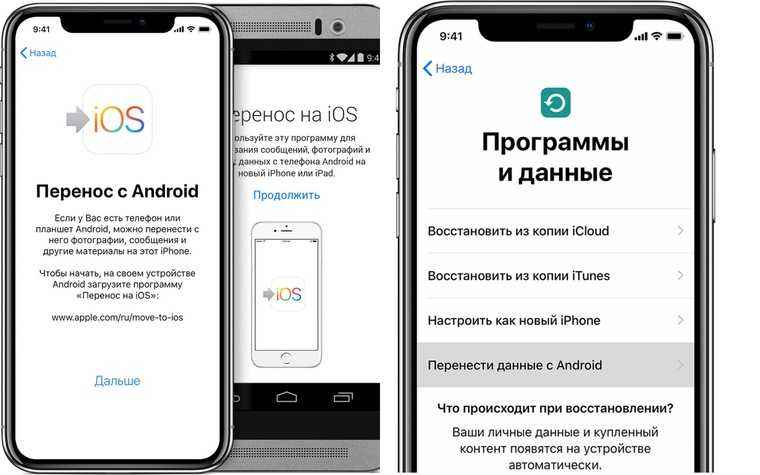
- Перейти к Пароли и учетные записи .
- Нажмите на свой аккаунт Google .
- Выберите Синхронизация учетной записи .
- Убедитесь, что Контакты включены.
- Синхронизация контактов.
Перенос контактов станет легкой задачей, если вы связали все свои контакты с серверами Google.
Как перенести контакты Android на iOS с помощью синхронизации Google:
- Включите iPhone и откройте приложение Настройки .
- Перейти к Контакты .
- Выберите учетных записей .
- Выберите свою учетную запись Gmail (или добавьте ее)
- Убедитесь, что проверка контактов включена.
- Теперь ваши контакты должны быть на вашем телефоне!
Перенос контактов с Android на iPhone вручную с помощью файла VCF
Ryan Haines / Android Authority
Не любите иметь дело со всеми этими чертовыми облачными вещами? Мы можем понять.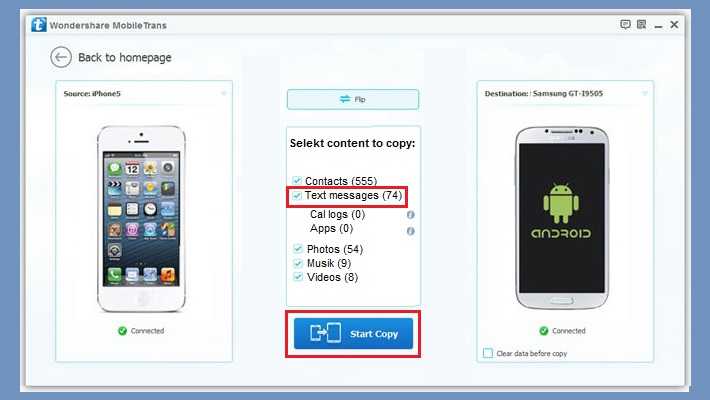 Есть также способы перенести контакты с устройств Android на устройства iOS вручную. Вы можете создать файл VCF, перенести его на iPhone, а затем открыть, чтобы получить все ваши контактные данные. Этот процесс проще, чем кажется; давайте проведем вас через это.
Есть также способы перенести контакты с устройств Android на устройства iOS вручную. Вы можете создать файл VCF, перенести его на iPhone, а затем открыть, чтобы получить все ваши контактные данные. Этот процесс проще, чем кажется; давайте проведем вас через это.
Как перенести контакты Android на iOS вручную:
- Разблокируйте устройство Android и перейдите в приложение Контакты .
- Нажмите кнопку меню с тремя точками в правом верхнем углу.
- Нажмите на Выбрать все .
- Нажмите на кнопку Поделиться .
- Теперь вы можете выбрать, как поделиться файлом с вашим iPhone. Мне нравится отправлять его самому себе по электронной почте, поэтому нажмите Gmail и отправьте себе файл.
- На iPhone откройте электронное письмо или извлеките файл из того места, где вы его сохранили.
- Нажмите на прикрепленный файл и выберите кнопку «Поделиться».
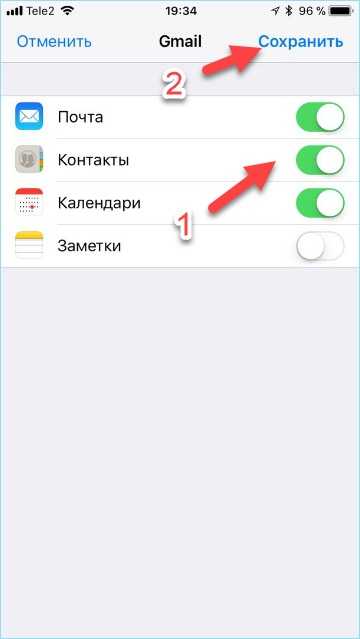
- Выберите приложение Контакты .
- Нажмите Добавить все контакты .
- Следуйте инструкциям и будьте в пути. Ваши контакты были переданы!
Используйте свою SIM-карту
Еще один способ перенести контакты с Android на iOS — использовать SIM-карту вашего смартфона. Это удобно, если у вас возникли проблемы с вашей учетной записью Google, вы находитесь в автономном режиме или по какой-либо причине не хотите участия Google.
Единственная проблема заключается в том, что Google отходит от этого метода, и больше нет официального способа сделать это из приложения Контакты . При этом некоторые производители все еще разрешают это. Не говоря уже о том, что вы можете загружать сторонние приложения. Что-то вроде «Копировать на SIM-карту» может быть полезным.
Как перенести контакты с SIM-карты на iOS:
- На iPhone откройте приложение Настройки .
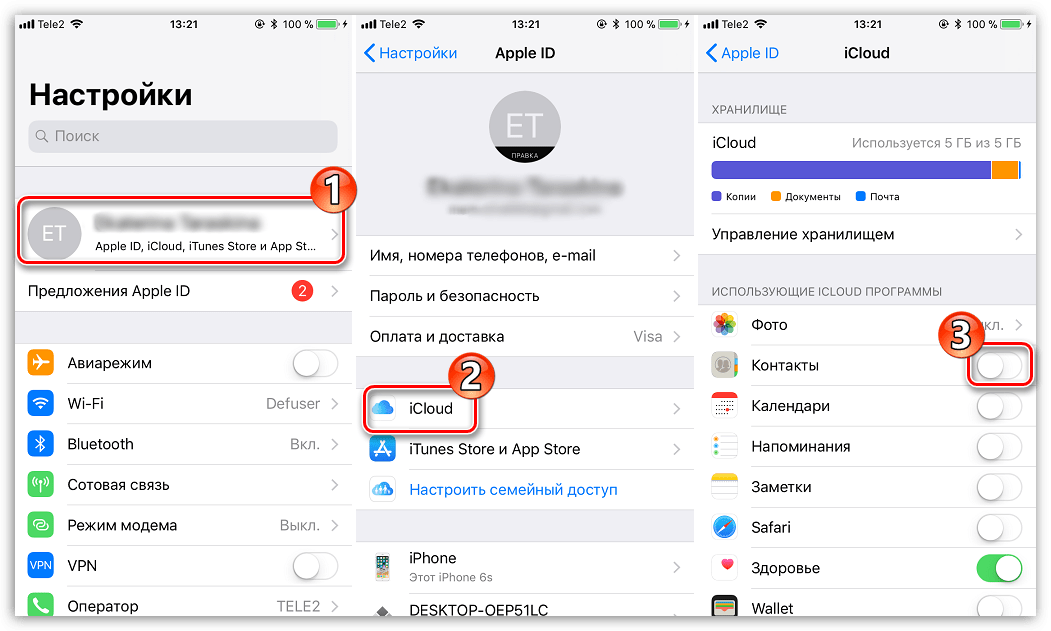
- Перейти в Контакты .
- Выберите Импорт контактов с SIM-карты .
- Выберите учетную запись, с которой вы хотите синхронизировать контакты.
Перенос контактов с Android на iPhone с помощью стороннего приложения. Один из моих любимых — «Копировать мои данные» (Android/iOS). Дай ему посмотреть!
Часто задаваемые вопросы
Вы можете передавать отдельные контакты, используя метод файла VCF.
Хотя приложение «Перенос на IOS» должно быть самым простым способом переноса контактов с Android на iOS, мы утверждаем, что проще использовать Google Sync. Скорее всего, вы уже синхронизируете свои контакты с Google, поэтому все, что вам может понадобиться, — это войти в свою учетную запись Google на своем iPhone.
Максимальное количество контактов, которые вы можете синхронизировать с Google, составляет 25 000.
Максимальное количество контактов, которые можно синхронизировать с iCloud, составляет 50 000.